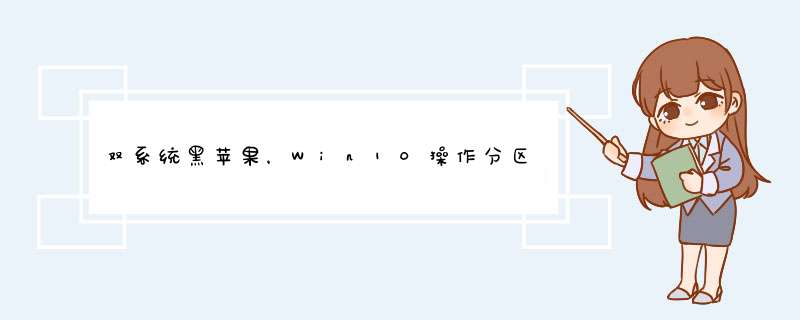
照这位大佬所说,错误原因是Win10下 *** 作分区后,MacOS启动盘的 分区类型GUID 被设置到了错误的值。
解决方法的主要步骤是通过命令行,把MacOS磁盘的 分区类型GUID 修改为正确的值。
(如果在Win10下无效,可以试试进入修复模式)
(需要管理员权限)
一、准备工作,获取各硬盘分区的GUID1、开机,出现Clover GUI引导选项、选好启动分区后,先按一下F2,再回车,直到进入OS X桌面。
2、运行Clover Configurator(我用的版本是4.23.0),加载主引导的EFI分区,打开Finder,找到/EFI/CLOVER/misc/preboot.log,把preboot.log拖放到桌面。
3、双击桌面上的preboot.log,在控制台中搜索“GPT”(不包括引号),结果:蓝框中的数据对应disk0s1~disk0s5的UUID,右列红框中的数据对应disk1s1~disk1s10的UUID。将以上各分区及对应的UUID复制到文本文件中备用。(注意!千万不要用“关于本机-系统报告-SATA……”中的UUID,不一样的)
二、自定义个性化的Clover GUI启动选项
将/EFI/CLOVER/下的config.plist拖放到桌面(建议先备份),用Clover Configurator打开桌面的config.plist。点击左列的Gui。
1、需要永久隐藏的有共性的选项的设置:
点击右上方Hide Volume右边的“+”,输入要隐藏分区的名称。例如,我要隐藏disk1s3的数据分区ST_DATA,直接输入ST_DATA就行;输入Recovery HD,就把所有的Recovery HD恢复分区都隐藏了;输入BOOTX64.EFI,就隐藏了所有的Boot UEFI Internal from EFI选项。
2、自定义个性化的Clover GUI启动选项:
例如,用的Clover主题为Yosemite,要将安装在SSD_WIN10分区的Windows 10系统的启动选项命名为SSD_WINDOWS 10,并选用自己制作的命名为os_windows10.png的图标。
首先,将图标os_windows10.png拷贝到/EFI/CLOVER/themes/Yosemite/icons/下。
点击Custom Entries(自定义项)下面的“+”,双击新加的图标New Costom Entry:
2-1 在“Volume”中输入(最好是拷贝、粘贴,以免出错)含有SSD_WIN10系统引导文件bootmgfw.efi的EFI分区disk0s1的UUID,即5BA051CB-CD9A-4FC0-9A42-3BD62F1D5CF9
2-2 勾选“Title / FullTitle”,并输入你想设置的启动项全名,例如SSD_WINDOWS 10
2-3 在Path中输入bootmgfw.efi的绝对路径,例如\EFI\Microsoft\Boot\bootmgfw.efi
2-4 在Image中输入图标os_windows10.png的路径\EFI\CLOVER\themes\Yosemite\icons\os_windows10.png
2-5 Hidden项设为No,Disable不选(如果勾选了Disable的话,将会永久隐藏)。
2-6 打*号的Type必须要选,这里选为Windows。
其它如引导OS X系统就选OSX,引导安装分区就选OSXInstaller,等等。点击空白处,自动保存并关闭Custom Entries对话框。其它要自定义的启动项,可如法炮制。
3、平时需要隐藏、而有时又需要临时显示的启动项的设置:
例如,我的ST_Install OS X ……分区,只是在安装或重装系统时才需要用,平时要把这两个分区选项隐藏起来。
基本方法同“2、自定义个性化的Clover GUI启动选项”,只不过把其中2-5 Hidden设为Yes,Disable不选(如果勾选了Disable的话,将会永久隐藏)。当然,还可以拖动 Custom Entries中 的启动选项图标,改变Clover GUI中启动选项的顺序。这样,开机出现Clover GUI时,只要按F3,就可以打开/关闭这个临时显示的启动项。
在Windows下用硬盘安装助手写入安装镜像,进入安装界面。
选择磁盘工具。
然后选中磁盘。
右边切换到分区选项卡,在分区布局这里有一个下拉框,自己选择分区数目。
然后自行调整大小,接着在点选项,选择GUID分区表然后选应用。
推荐第一分区作mac os,第二分区win7,后面的分区随意,不过有一点要注意的是,win下最多只能识别前3个主分区,而gpt分区表可以有128个主分区,也就是说只有前三个主分区是可以在win下看到的(如果是hfs+还需要安装macdrive之类的软件才能看到)
如果要安装东皇的雪豹的话,直接一步一步安装下去就可以了。
注意:在选择引导程序的这一块的时候一个都不要选,要自行建立EFI分区进行引导。
如果安装原版的雪豹的话,则需要用到移动硬盘了,找一台安装了mac os的系统,然后将雪豹的dmg恢复到一个分区(称为分区A),然后再从分区A恢复到你要安装雪豹的电脑上的为雪豹安装盘分配的分区X(一般恢复到最后一个),点击恢复。
没有一台安装了mac os的电脑的话,那么请用磁盘工具将你的移动硬盘的一个分区B格式化为hfs+的格式,然后找一台机器安装MacDrive后将雪豹的安装dmg弄进分区B即可,然后点击源磁盘这里的映像按钮,选中移动硬盘里面的雪豹安装dmg,接着拖拽你分区X到目的磁盘。点击恢复即可。
重启安装苹果系统。
欢迎分享,转载请注明来源:内存溢出

 微信扫一扫
微信扫一扫
 支付宝扫一扫
支付宝扫一扫
评论列表(0条)